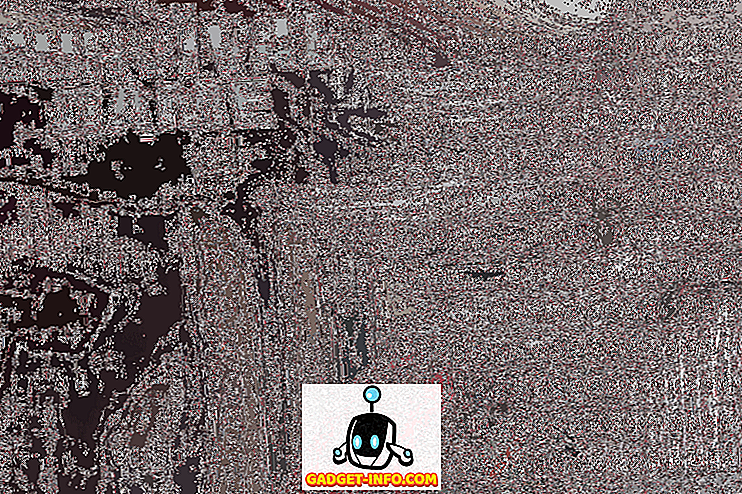macOS Mojave는 최근 몇 년 사이에 가장 큰 macOS 업데이트 중 하나이며 사람들은 이미 그것에 대해 좋은 점을 말하고 있습니다. 내 MacBook Pro에 Mojave 베타를 사용하고 있으며이 새로운 경험을 확실히 즐기고 있습니다. MacOS Mojave를 사용하면 Mac에 아주 새로운 어두운 모드가 있으며 그 어느 때보 다 훨씬 기능이 향상되었습니다. 즉, 새로운 기능을 추가하는 것 외에도 애플의 새로운 데스크톱 운영 체제는 일부 사용자를 괴롭히는 기존 기능을 이전했다. 이러한 기능 중 하나는 사용자가 소프트웨어 업데이트를 확인하는 기능입니다. 사용자가이 변경 사항을 처리하는 것을 돕기 위해이 기사에서 MacOS Mojave에서 소프트웨어 업데이트를 확인하는 방법을 보여줍니다.
MacOS Mojave에서 소프트웨어 업데이트 확인
macOS Mojave 이전에는 사용자가 Mac App Store 앱을 방문하여 운영 체제 업데이트는 물론 응용 프로그램을 쉽게 확인할 수있었습니다. 그러나 모하비 (Mojave)에서 애플은 그것을 변화 시켰습니다. 이제 Mac App Store의 "업데이트"섹션에는 응용 프로그램 업데이트 만 표시되고 운영 체제의 소프트웨어 업데이트가 재배치되었습니다. 즉, 소프트웨어 업데이트에 액세스하여 확인하는 것은 여전히 매우 쉽습니다. 다음과 같이 할 수 있습니다.
- 바탕 화면의 왼쪽 상단에있는 Apple 로고를 클릭 한 다음 "시스템 환경 설정" 을 클릭하십시오 .
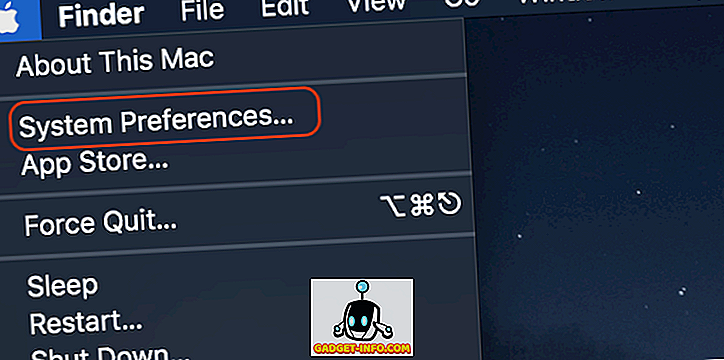
2. 이제 "소프트웨어 업데이트"옵션을 찾아서 클릭하십시오 .
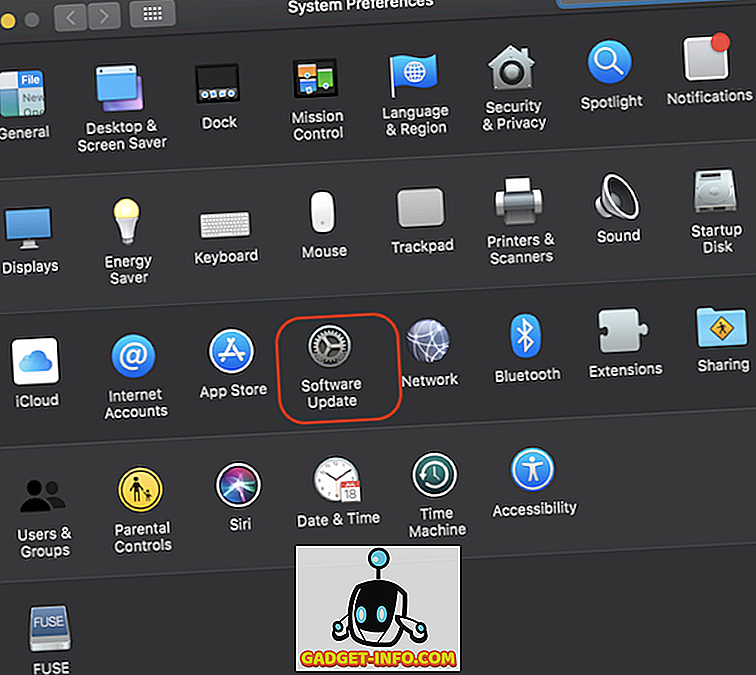
3. Mac에서 시스템 업데이트를 마지막으로 확인한 날짜와 업데이트 설정을 관리하는 시간을 확인할 수 있습니다.
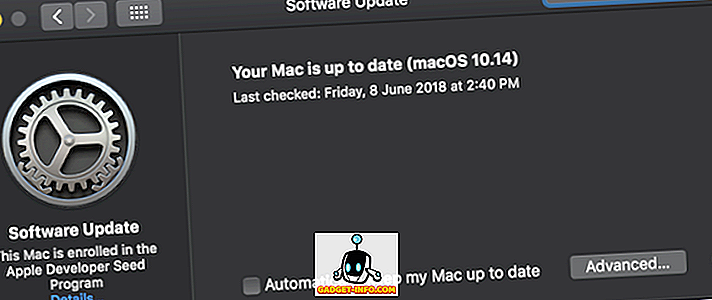
4. "자동으로 Mac을 최신 상태로 유지"옵션을 사용하여 출시 된 소프트웨어 업데이트를 자동으로 다운로드하고 설치하거나 "고급"단추를 클릭하여 시스템에서 업데이트를 처리하는 방법을 구성 할 수 있습니다 .
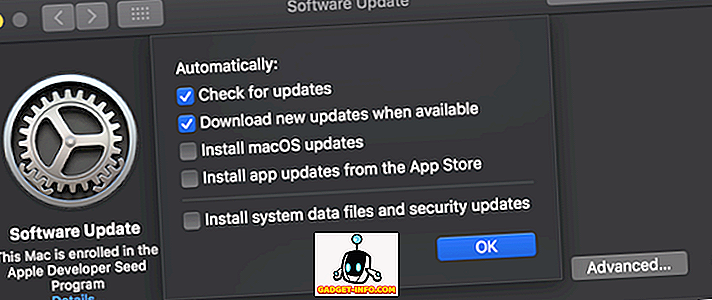
MacOS에서 수동으로 시스템 업데이트 확인 Mojave
그것은 매우 쉬운 튜토리얼이었고 여러분 중 아무도 그 문제를 따르는 데 문제가 없기를 바랍니다. 그래도 혼란스러운 점이 있다면 아래의 댓글 섹션에서 질문을 작성하십시오. 당신이 그것에있는 동안, 우리에게 가장 좋아하는 macOS 모하비 기능이 무엇인지 알려주십시오.